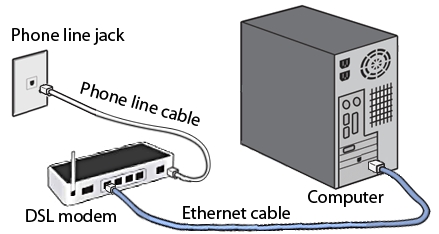I denne artikel vil jeg tale detaljeret om OneMesh-enhederne fra TP-Link og om selve TP-Link Mesh-teknologien. Vi vil også se på processen med at oprette en router og en Wi-Fi-signalforstærker med OneMesh-understøttelse. Lad os se, hvordan det hele fungerer med et rigtigt eksempel. Men jeg vil starte med det faktum, at processen med at styrke (udvide) et Wi-Fi-netværk altid har en ulempe. Vi øger rækkevidden af netværket, men på samme tid falder forbindelseshastigheden, og enhedernes stabilitet på dette netværk forværres. Teknologier som TP-Link Mesh er designet til at optimere effektiviteten af Wi-Fi-signalforstærkeren. Så enheder på et sådant netværk får en hurtig og stabil forbindelse.
Indtil for nylig var der kun en måde at styrke et Wi-Fi-netværk (uden brug af ledninger) - at installere en almindelig signalforstærker (repeater). Ja, de forstærker signalet, men enheder i et sådant netværk tager meget lang tid og skifter ustabilt mellem routeren / repeateren. Forbindelseshastigheden falder også. Derefter kom Wi-Fi Mesh-systemer, som du kan oprette et stort, problemfrit Wi-Fi-netværk med. Og det er bare perfekt til store huse og lejligheder. Hurtig roaming understøttes i Wi-Fi-netværket oprettet af Mesh-systemmodulerne. Enheder mellem moduler skiftes med lidt eller intet forbindelsestab. Hele webstedet, huset, lejligheden, kontoret har et Wi-Fi-netværk. Et sådant netværk er hurtigt og stabilt. Nu er producenter af netværksudstyr begyndt at overføre teknologi fra Wi-Fi Mesh-systemer til konventionelle Wi-Fi-routere og Wi-Fi-signalforstærkere. TP-Link kalder denne teknologi TP-Link Mesh. Og enheder, der understøtter denne teknologi, er inkluderet i OneMesh-linjen.
OneMesh og TP-Link Mesh - hvad er det?
TP-Link Mesh Er en mesh-teknologi, der giver dig mulighed for at kombinere enheder (routere, signalforstærkere, Powerline-adaptere) til et problemfrit Wi-Fi-netværk. For at sikre en stabil og hurtig forbindelse af enheder inden for dette netværk.
OneMesh Er navnet på en række enheder, der understøtter TP-Link Mesh-teknologi.
Denne teknologi blev skabt, så vi kunne udvide vores Wi-Fi-netværk og gøre det effektivt og omkostningseffektivt. Ingen grund til at bruge penge på det samme Wi-Fi Mesh-system. Hvis vi for eksempel har en router fra OneMesh-linjen, så køber vi simpelthen en forstærker fra den samme række enheder, installerer den og får et bredere udvalg af et problemfrit Wi-Fi-netværk. Bemærk ikke nogen ændringer i netværket. Dets handlingsradius øges bare. Flere forstærkere kan tilsluttes. Men i TP-Link anbefaler jeg ikke at installere mere end to stykker.
Vi ved, at hurtig roaming i et Wi-Fi-netværk fungerer takket være understøttelsen af tre standarder: 802.11k, 802.11r og 802.11v (jeg skrev mere om dette i artiklen Problemfri Wi-Fi. Hurtig roaming (802.11r) i Wi-Fi-indstillinger Mesh-systemer). Ifølge ideen skal alle routere og repeatere med OneMesh-support understøtte disse standarder. Men af en eller anden grund har jeg ikke fundet disse oplysninger nogen steder. Dette er ikke angivet i udstyrets egenskaber fra denne linje. Jeg vil prøve at finde ud af disse oplysninger og udfylde artiklen.
På tidspunktet for denne skrivning er OneMesh-support tilgængelig på et lille antal enheder fra TP-Link (til Ukraine og Rusland):
- Almindelige Wi-Fi-routere: Archer A7 (V5.0), Archer C7 (V5.0), Archer C6 (V2.0), Archer A6 (V2.0).
- 3G / 4G routere: Archer MR600 (V1.0), Archer MR200 (V4.0), Archer MR400 (V3.0)
- Wi-Fi signal boostere: RE300 (V1.0), RE200 (V3.0), RE305 (V3.0).
Du kan se en liste over aktuelle enheder på TP-Link-webstedet på denne side.
OneMesh-support tilføjes i nyere firmware. For eksempel er her den nyeste firmware på TP-Link-webstedet til Archer A7 (V5.0):

TP-Link lover, at support i OneMesh-teknologi i den nærmeste fremtid vil være tilgængelig på de fleste moderne routere, modemer, signalforstærkere, Powerline-adaptere. Du skal bare kontrollere, om OneMesh-support er tilføjet i den nyeste firmware og installere den. Læs mere i instruktionerne til opdatering af firmwaren på Tp-Link-routeren. Du kan også se, om der er en OneMesh-sektion i routerens webgrænseflade.
Flere oplysninger om OneMesh:
- OneMesh-netværk kan kun bygges fra en router, en eller flere signalforstærkere eller Powerline-adaptere. Du kan ikke bruge en anden router med OneMesh-understøttelse til at forstærke signalet. Det vil ikke være muligt at forbinde en router med en anden router inden for rammerne af denne teknologi.
- For det bedste arbejde med problemfri roaming i et Wi-Fi-netværk anbefales det at aktivere Smart Connect-teknologi (dette skal gøres efter tilslutning af forstærkeren i routerindstillingerne). Smart Connect-teknologi fordeler automatisk tilsluttede enheder mellem 2,4 GHz og 5 GHz.
- Det er muligt at konfigurere følgende skema: router + signalforstærker + signalforstærker. Det vil sige, du kan forbinde den anden OneMesh-forstærker til den første og ikke til routeren. Men TP-Link anbefaler at forbinde alle forstærkere til en router.
- Du behøver ikke at konfigurere OneMesh på routeren. Det er bare nok en af måderne at forbinde repeateren fra OneMesh-linjen til routeren. Derefter vises i det tilsvarende afsnit af routerens webgrænseflade oplysninger om de tilsluttede enheder i OneMesh-netværket.
OneMesh-netværksopsætning
Til vores router med OneMesh-understøttelse skal du tilslutte en Wi-Fi-signalforstærker fra den samme række enheder. Jeg har en TP-Link Archer A7 v5 router og en TP-Link RE300 Wi-Fi signalforstærker.

Du behøver ikke at konfigurere noget på routeren. Men jeg anbefaler at gå ind i routerindstillingerne og kontrollere, om der er en "One Mesh" sektion. For at sikre, at din router understøtter TP-Link Mesh-teknologi.

Webgrænsefladen har en separat fane. Ud over beskrivelsen af selve teknologien indeholder den endda animation, der viser, hvordan denne teknologi fungerer. I mit tilfælde (i skærmbilledet ovenfor) er der skrevet, at ingen OneMesh-enhed fungerer med denne Mesh-router. Men dette er for nu. Efter tilslutning af forstærkeren vises den i dette afsnit.
Hvis du ikke har en sådan sektion i routerens webgrænseflade, skal du sørge for, at din router er på listen over enheder med OneMesh-understøttelse (du kan tjekke det på TPLink-webstedet, linket er i begyndelsen af artiklen). I så fald skal du opdatere firmwaren.
Vi vender tilbage til routerens indstillinger for at kontrollere, om signalforstærkeren dukkede op der efter tilslutning.
Vi forbinder OneMesh Wi-Fi signalforstærker (for eksempel TP-Link RE300)
Du kan slutte en repeater (ikke kun TP-Link RE300, men også andre modeller) til routeren på tre måder:
- Ved at trykke på WPS-knappen på routeren og repeateren. Den hurtigste og nemmeste måde.
- Opret forbindelse til repeaterens Wi-Fi-netværk, gå gennem browseren til dens webgrænseflade, start opsætningen, vælg dit Wi-Fi-netværk, indtast adgangskoden og opret forbindelse.
- Konfigurer din signalforstærker via TP-LINK Tether-appen.
Jeg viser dig de to første måder. Jeg tror, de vil være nok.
Brug af WPS
Du kan gå til routerens webgrænseflade i afsnittet "One Mesh" og kontrollere, om vores forstærker har dukket op der.
Bemærk rådene i dette vindue: "Tænd Smart Connect til OneMesh og den bedste sømløse roamingoplevelse." Du kan følge linket og aktivere denne funktion. Fungere Smart Connect giver dig mulighed for automatisk at vælge området med den hurtigste hastighed. Hvis der vises problemer med forbindelsen til nogle enheder efter aktivering af Smart Connect, skal du deaktivere denne funktion.

Klik på en tilsluttet enhed for at åbne et vindue med nogle indstillinger og oplysninger. Der kan du ændre dets navn, placering, se signalniveauet. Du kan også gå til indstillingerne på selve forstærkeren (knap "Enhedsstyring") eller afbryde den fra OneMesh.

Dette afslutter OneMesh-netværksopsætningen. Du har nu et problemfrit Wi-Fi-netværk i dit hjem. Så vil jeg vise dig, hvordan du konfigurerer repeateren via webgrænsefladen (hvis WPS-metoden ikke fungerede). Igen er dette standardmetoden til at konfigurere enhver repeater. Det betyder ikke noget, om det har OneMesh-støtte eller ej.
Konfiguration af TP-Link RE300 via webgrænsefladen
Fabriksindstillingerne sender Wi-Fi-signalforstærkeren et åbent Wi-Fi-netværk. Det kaldes normalt "TP-Link_Extender". Hvis du allerede har konfigureret forstærkeren, distribuerer den ikke Wi-Fi, så skal du nulstille indstillingerne. Tryk på Reset-knappen i 5-10 sekunder. Vi opretter forbindelse til forstærkerens Wi-Fi-netværk.

Åbn derefter enhver browser, og gå til adressen tplinkrepeater.net (mere i denne artikel). Repeateren beder os om at indstille en administratoradgangskode (for at beskytte indstillingssiden). Vi finder på det, indstiller det og fortsætter.

TP-Link RE300 (eller en anden model, du har) begynder straks at lede efter tilgængelige Wi-Fi-netværk og vil først tilbyde at oprette forbindelse til et Wi-Fi-netværk i 2,4 GHz-båndet. Om nødvendigt kan du springe netværksforbindelser over inden for et bestemt område. Vi skal vælge vores netværk og indtaste en adgangskode. Bemærk, at Wi-Fi-netværket på den OneMesh-aktiverede router markeres med "Mesh".

Derefter opretter vi forbindelse til netværket i 5 GHz-området på samme måde.

Vi bekræfter indstillingerne og venter på, at forstærkeren opretter forbindelse til det trådløse netværk og genstarter. Derefter kloner det navnet på dine Wi-Fi-netværk, kloner adgangskoder og flettes med routeren til et problemfrit Wi-Fi-netværk, hvor enhederne meget hurtigt kan skifte mellem routeren og signalforstærkeren. Sådan fungerer hurtig roaming på Wi-Fi-netværk.
Hvis du har spørgsmål, så spørg dem i kommentarerne. Del gerne din mening om TP-Link Mesh-teknologi og enheder fra OneMesh-linjen. Det vil være interessant at læse om din oplevelse med disse enheder.